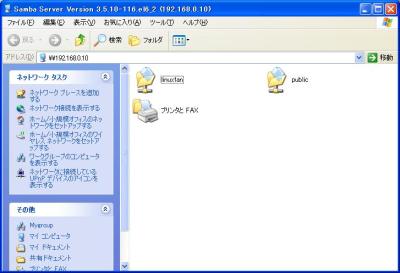自宅サーバ構築MY HOME SERVER
|
- ファイル共有サーバ(samba) -
サーバーに共有フォルダを作成して、クライアントPCからアクセス出来るようにします。クライアントPCが ファイルを読んだり、編集保存したり、削除出来る権限を設定します。
Lan内の誰でもアクセスできる共有フォルダを作成します。
root@hoge123:~# aptitude -y install samba root@hoge123:~# mkdir /home/ourfolder root@hoge123:~# chmod 777 /home/ourfolder root@hoge123:~# vi /etc/samba/smb.conf 35行目:以下2行を追記します。 unix charset = UTF-8 dos charset = CP932 64行目付近:コメント解除しアクセス許可IPを追記します。(自分の環境に合わせます) interfaces = 127.0.0.0/8 192.168.0.0/24 71行目付近:コメント解除します。 bind interfaces only = yes 103行目付近:コメント解除し変更します。 security = share 最終行に下記内容を追記します。 [ourfolder] path = /home/ourfolder writable = yes guest ok = yes guest only = yes create mode = 0777 directory mode = 0777 share modes = yes root@hoge123:~# service smbd restart root@hoge123:~# sysv-rc-conf smbd on |
- クライアントPCからアクセス方法(1) -
クライアントPCからのアクセス方法です。「ファイル名を指定して実行」を選択します。
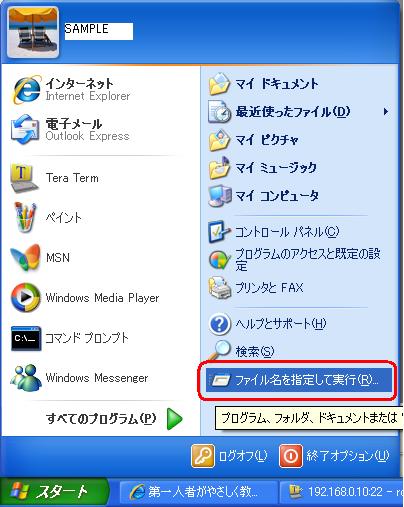
「名前」の欄に \\192.168.0.10 と入力します。(サーバのローカルIPアドレスです)

ourfolder フォルダをクリックするとフォルダーの中に入れます。試しに右クリックしてフォルダーの新規作成をしてください。
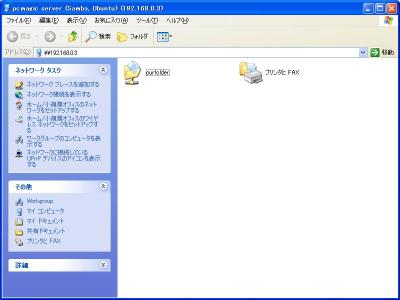
- アクセス権設定 -
サーバーにアクセス権付き共有フォルダを作成して、クライアントPCからアクセス出来るようにします。一旦アクセスできれば、 ファイルを読んだり、編集保存したり、削除出来る権限を設定します。
Sambaの設定をします。
root@hoge123:~# groupadd security root@hoge123:~# mkdir /home/security root@hoge123:~# chgrp security /home/security root@hoge123:~# chmod 2770 /home/security root@hoge123:~# vi /etc/samba/smb.conf 103行目付近、userに変更します。 security = user 最終行に下記内容を追記します。 [public] path = /home/security writable = yes create mode = 0770 directory mode = 0770 share modes = yes guest ok = no valid users = @security root@hoge123:~# smbpasswd -a hogehoge New SMB password: ← hogehogeと同じパスワードでも構いません Retype new SMB password: root@hoge123:~# vi /etc/group 最終行に追記します。 security:x:1001:hogehoge root@hoge123:~# service smbd restart |
- クライアントPCからアクセス方法(2) -
クライアントPCからのアクセス方法です。「ファイル名を指定して実行」を選択します。
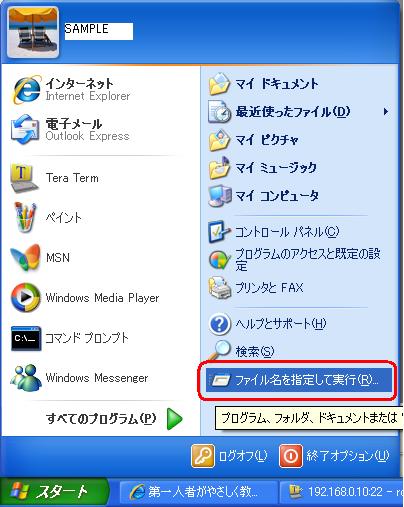
「名前」の欄に \\192.168.0.10 と入力します。(サーバのローカルIPアドレスです)

samba用のユーザー名、パスワードを入力して「OK」ボタンを押します。
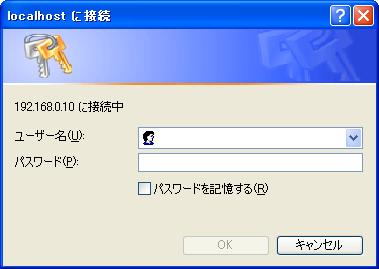
public フォルダをクリックするとフォルダーの中に入れます。試しに右クリックしてフォルダーの新規作成をしてください。
もし「アクセスが拒否されました」と出る場合、上記設定を再度見直してください。